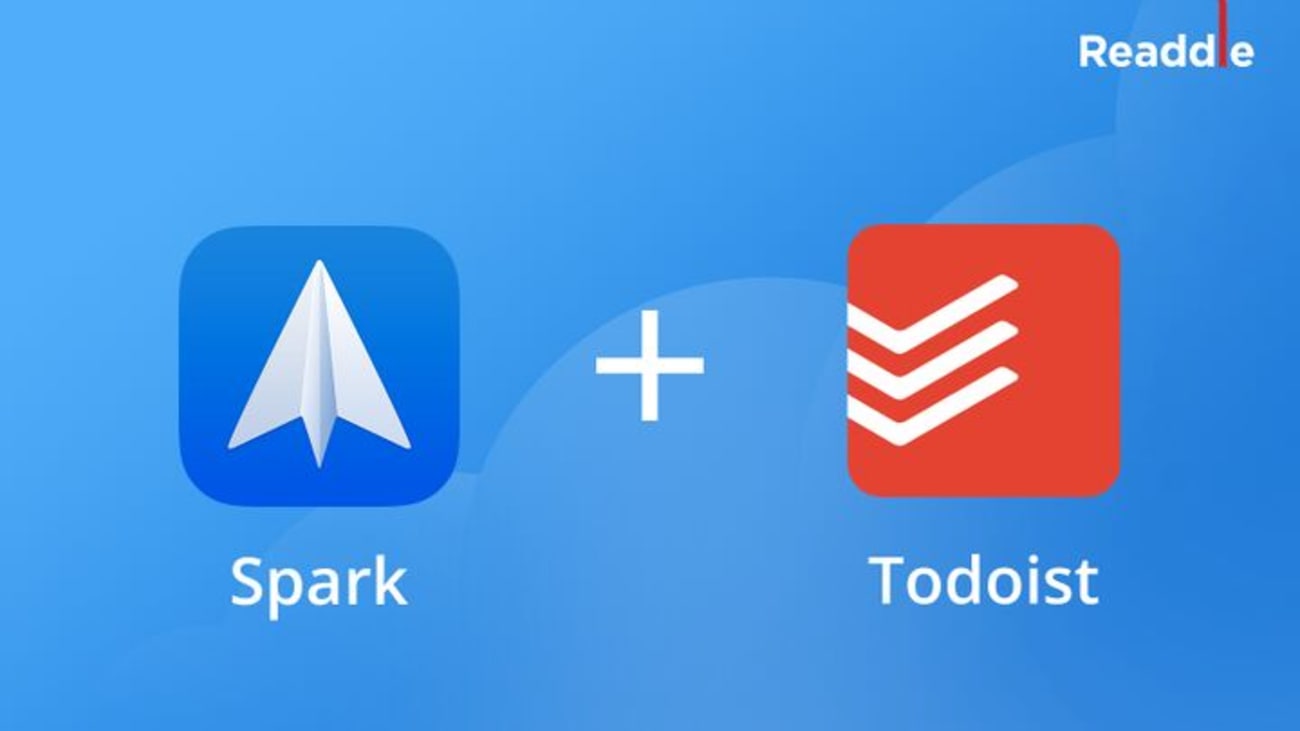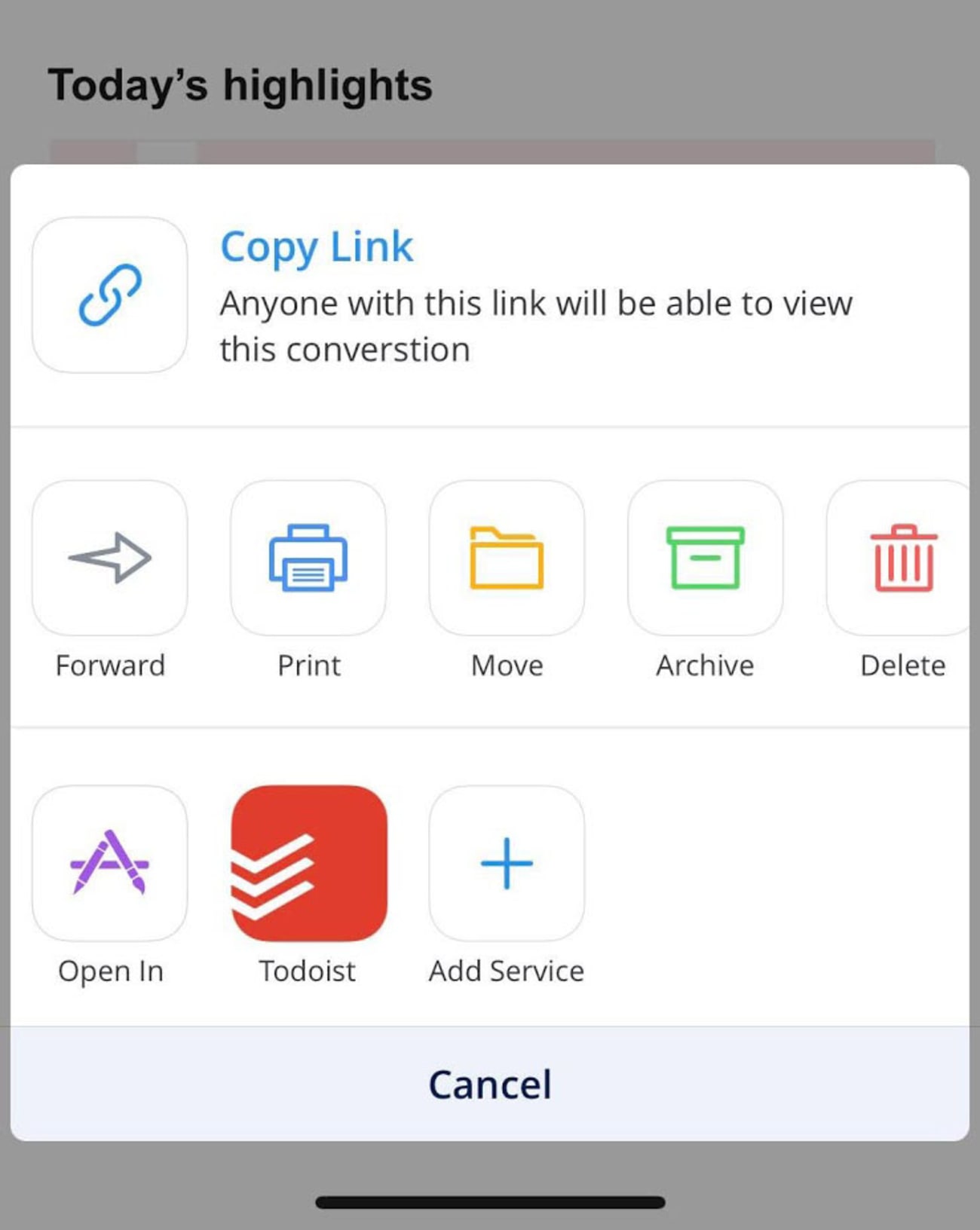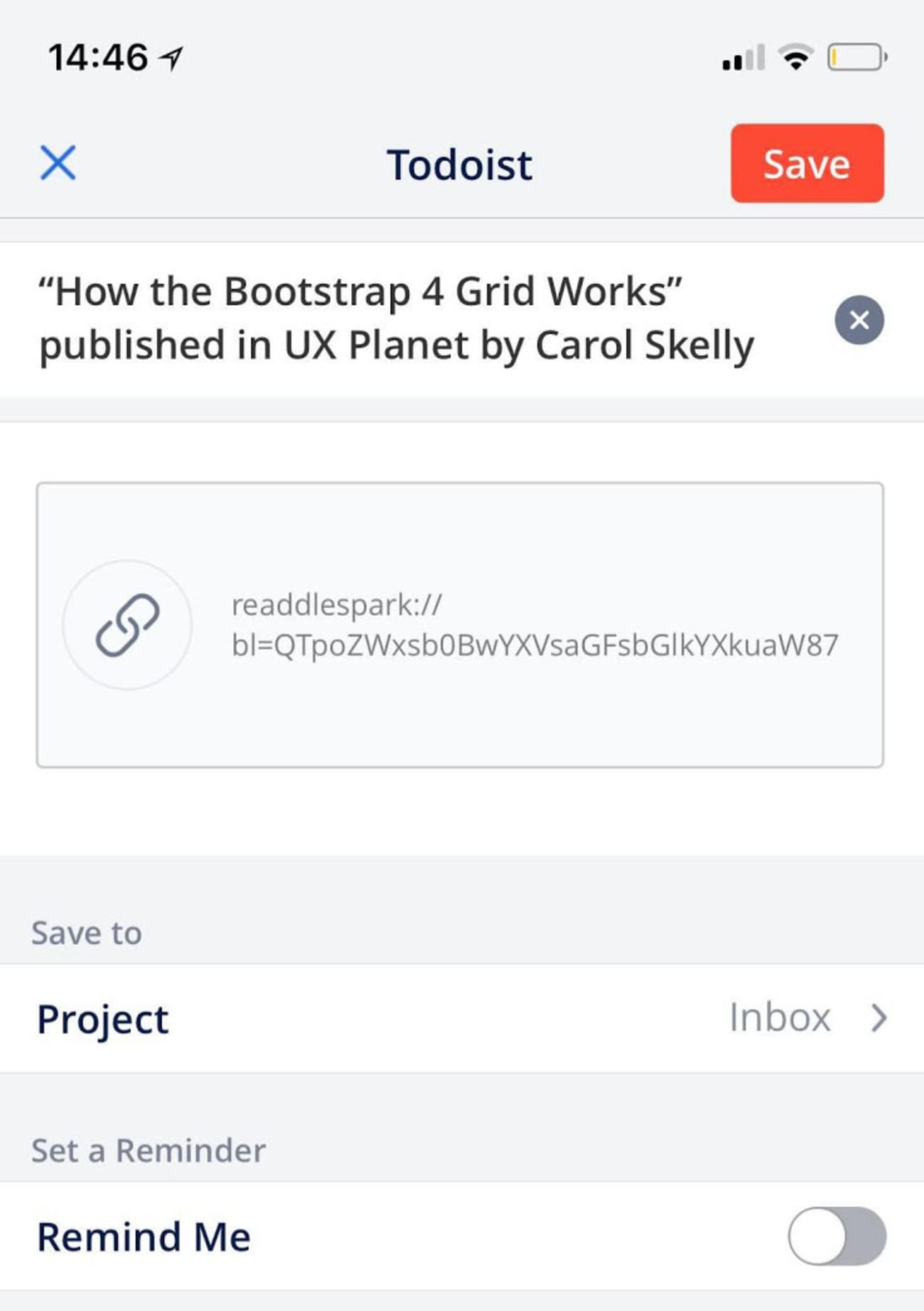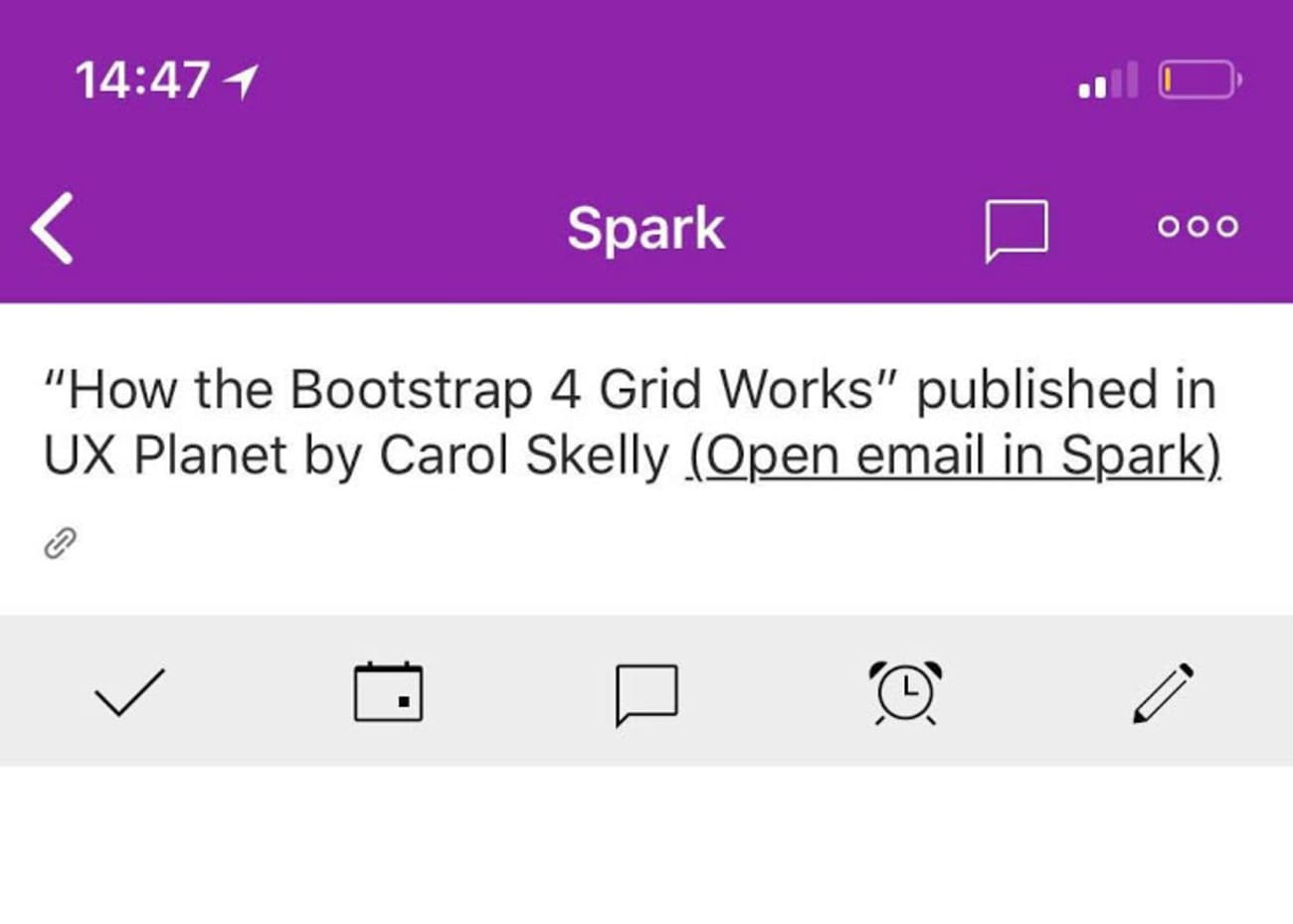Spark jest klientem poczty dla systemów iOS i macOS, dzięki któremu możesz łatwiej zarządzać skrzynką pocztową.
Oferuje m.in. funkcję Smart Inbox, która automatycznie kategoryzuje wiadomości, Smart Snooze – pozwalającą odłożyć odebranie wiadomości do momentu, gdy będziesz gotowy zabrać się do pracy, jak również wiele możliwości integracji w celu zoptymalizowania Twojej pracy. Spark to narzędzie, dzięki któremu skuteczniej przebijesz się przez szum informacyjny i skupisz na tych wiadomościach, które naprawdę mają znaczenie.
Co daje integracja Todoist/Spark?
Korzystając ze Spark, możesz dodawać e-maile jako zadania w Todoist.
Przeglądając poźniej listę zadań w Todoist wystarczy, że klikniesz nazwę zadania, aby Spark automatycznie otworzył powiązaną z nim wiadomość e-mail.
Jak połączyć Todoist i Spark?
Rozpocznij od pobrania aplikacji Spark z iOS App Store lub macOS App Store. Todoist jest zintegrowany ze Spark, więc nie musisz niczego pobierać. Aby skonfigurować Todoist w Spark:
- Otwórz aplikację Spark.
- Wybierz dowolną wiadomość e-mail, którą chciałbyś(-abyś) zapisać w Todoist.
- Wybierz ikonę trzech kropek i wybierz przycisk Dodaj usługę.
- Z widoku modalnego wybierz Todoist, a następnie zaloguj się do swojego konta Todoist.
- Zostaniesz poproszony o przyznanie Spark uprawnień do korzystania z danych Twojego konta Todoist.
Notatka
Innym sposobem jest skorzystanie z menu Ustawienia > Połączone usługi > Todoist.
W jaki sposób korzystać ze Spark i Todoist?
- Otwórz aplikację Spark.
- Wybierz dowolną wiadomość e-mail, którą chciałbyś(-abyś) zapisać w Todoist.
- Naciśnij ikonę trzech kropek, a następnie przycisk Todoist.
- Zostaniesz przeniesiony(-a) do widoku szczegółów zadania.
- Wprowadź zmiany w zadaniu i naciśnij przycisk Zapisz, znajdujący się w prawym górnym rogu. W ten sposób zapiszesz swoje pierwsze zadanie.
Jak w Todoist wygląda zadanie utworzone przy użyciu Spark?
Zadania dodane przy pomocy Spark zawierają dodatkowy link Otwórz e-mail w Spark, widoczny poniżej:
Notatka
Gdy dodajesz zadanie przez Spark, Todoist nie jest niestety w stanie rozpoznać tagów szybkiego dodawania, takich jak @etykieta, #nazwaprojektu lub p1. Możesz jednak dodać je do zadania na późniejszym etapie w Todoist.
FAQ
Ta integracja jest obsługiwana przez Readdle. Aby uzyskać wsparcie, skontaktuj się z zespołem pomocy technicznej Readdle.